Die meisten von uns haben viele Stunden damit verbracht, sich Videos auf YouTube anzusehen. Für mich sind es Gitarren- und Klavier-Tutorials. Für andere ist es Gartenarbeit oder Heimwerken. Der Punkt ist, dass YouTube so riesig ist, dass es Videos für fast jeden gibt. Wenn Sie viel Zeit auf YouTube verbringen, denken Sie vielleicht, dass es viele Daten auf Ihrem Mac speichert und dass Sie sie von Zeit zu Zeit löschen müssen. YouTube speichert nicht mehr Daten auf deinem Mac als die meisten anderen Websites, aber zusammengenommen speichern alle Websites, die du besuchst, und Apps, die du installierst, eine ganze Menge Cache-Dateien, und es lohnt sich, sie hin und wieder zu bereinigen.
Cacht YouTube Videos?
Nein nicht mehr. In den frühen Tagen von YouTube, als das Streamen von Videos über das Internet noch in den Kinderschuhen steckte, war die Bandbreite beschränkt und die meisten Videos hatten höchstens eine Standardauflösung, daher war Caching sinnvoll. Zum Speichern der Daten war nicht viel Platz erforderlich, und es war ein echter Vorteil, das Video nicht erneut streamen zu müssen, wenn Sie zu einem früheren Abschnitt zurückkehrten oder das Video erneut ansehen wollten.
Die Technologie hat sich jedoch verbessert, die meisten Videos sind jetzt HD und die Internetverbindungen sind viel schneller. Caching würde also viel mehr Speicherplatz für viel weniger Nutzen benötigen.
YouTube verwendet jetzt ein Dynamic Active Streaming over HTTP (DASH), das den Stream je nach Bandbreite des Benutzers anpasst.
Tipp:Sehen Sie sich Videos in 4K auf Ihrem Mac an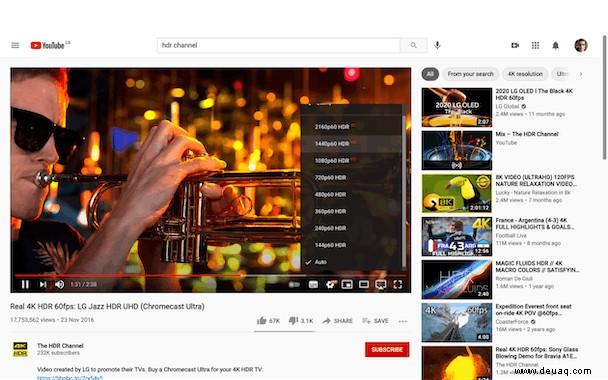
Wenn Sie einen Mac mit einem 4K-Display haben, können Sie YouTube-Videos in 4K ansehen. Gehen Sie zu einem Kanal wie dem HDR-Kanal mit 4K-Videos. Spielen Sie ein Video ab, klicken Sie dann auf das Zahnrad in der Symbolleiste und wählen Sie 2160p als Auflösung aus.
So löschen Sie YouTube-Cookies und -Cache
Um von YouTube auf deinem Mac gespeicherte temporäre Dateien zu löschen, musst du die Option zum Löschen von Daten in dem Browser verwenden, den du für den Zugriff auf YouTube verwendest.
So löschen Sie den YouTube-Cache und Cookies in Safari
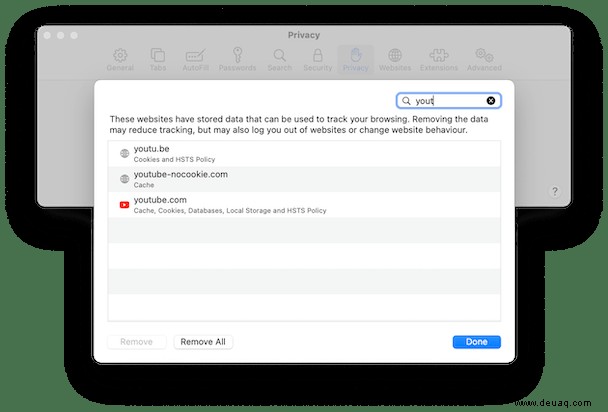
- Klicken Sie auf das Safari-Menü und wählen Sie Einstellungen.
- Wählen Sie die Registerkarte Datenschutz und klicken Sie auf Website-Daten verwalten.
- Suchen Sie YouTube in der Liste der Websites, wählen Sie es aus und drücken Sie auf Entfernen.
So löschen Sie YouTube-Cookies und den Cache in Chrome
- Starten Sie Chrome und fügen Sie dies in die Adressleiste ein:chrome://settings/clearBrowserData
- Wählen Sie einen Zeitraum aus dem Dropdown-Menü aus.
- Aktivieren Sie die Kästchen neben den Daten, die Sie löschen möchten.
- Drücken Sie Daten löschen.
So löschen Sie den YouTube-Cache und Cookies in Firefox
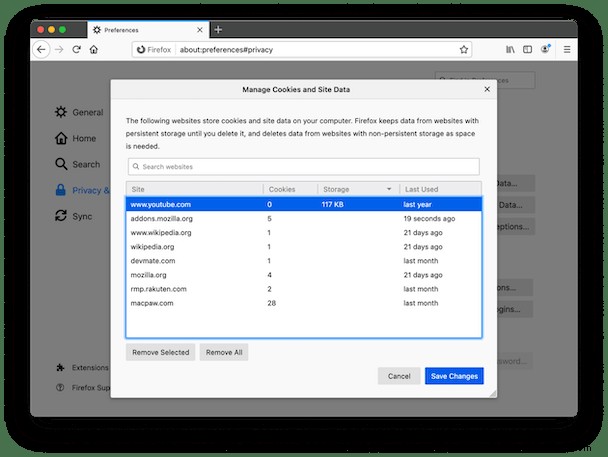
- Starten Sie Firefox und fügen Sie dies in die Adressleiste ein:about:preferences#privacy
- Scrollen Sie nach unten zu Cookies und Website-Daten.
- Klicken Sie auf Daten verwalten.
- Suchen Sie im sich öffnenden Fenster nach YouTube und aktivieren Sie das Kontrollkästchen daneben.
- Klicken Sie auf Auswahl entfernen.
Wenn Sie viele Videos speichern, um sie später anzusehen, können Sie sie leichter finden, indem Sie Listen erstellen. Suchen Sie dazu ein Video, das Sie einer Liste hinzufügen möchten, drücken Sie in der Symbolleiste auf Speichern und wählen Sie Neue Wiedergabeliste erstellen. Geben Sie ihm einen Namen und drücken Sie Speichern. Wenn Sie das nächste Mal ein Video in der Liste speichern möchten, drücken Sie Speichern und wählen Sie die Liste aus dem Menü aus.
Wie man den Cache und andere Daten einfach löscht
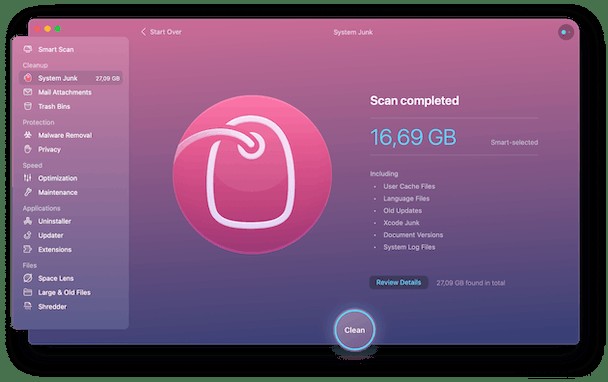
Anstatt Cache-Daten aus Webbrowsern einzeln zu löschen, können Sie alles auf einmal erledigen und viele andere Junk-Dateien gleichzeitig mit dem System-Junk-Tool von CleanMyMac X entfernen. Es kann mehrere Gigabyte Speicherplatz auf Ihrem Mac freigeben, indem es Dateien entfernt, die Sie nicht benötigen. So verwenden Sie es.
- Laden Sie CleanMyMac X herunter, installieren Sie es und starten Sie es dann.
- Wählen Sie System Junk in der Seitenleiste und drücken Sie auf Ausführen.
- Drücken Sie Details überprüfen, um zu sehen, was gefunden wurde.
- Aktivieren Sie das Kontrollkästchen neben den Daten, die Sie löschen möchten, und klicken Sie auf „Reinigen“.
YouTube speichert keine Videos mehr, während Sie sie streamen, aber wie die meisten Websites speichert es einige Daten auf Ihrem Mac. Sie können Browser-Cache-Dateien entfernen, indem Sie die Tools in jedem der von Ihnen verwendeten Webbrowser verwenden oder schneller das System-Junk-Tool von CleanMyMac X verwenden.